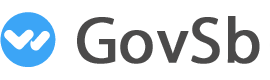frostserve提供的空間是完全無任何限制的,而且控制面板功能強大,增添了很多的SEO優化工具等等,唯一的缺點就是空間停放在美國,速度算是比較慢的一類,frostserve不提供免費的二級域名,可以綁定自己的域名,任何的域名都可以,沒有任何的硬性限制,申請相當的簡便,甚至不需要用穀歌就可以看懂.申請是實時進行開通的,不需要電子郵件和問題驗證,申請的時候可以看到有個升級的選項,應該是免費的升級!
相關鏈接:官方網站 這裡不再提供探針程序,官方不支持二級域名,申請的時候請直接點擊申請,切勿進入主目錄申請。
下面我們正式的進入申請的流程
1.打開申請鏈接,註冊用戶帳號
打開官方網站,我們點擊圓圈裡面的申請按鈕跳轉到申請頁面
2.申請表格相當的簡單,我們僅僅需要填寫四個項目即可,具體的可以參照下列的表格,填寫信箱地址,名字和密碼,然後點擊紅色的註冊按鈕即可成功註冊。
3.註冊成功後我們會進入會員中心,點擊會員中心的訂購按鈕進行訂購,下面的紅圈內即是訂購,旁邊的all service是查看所有的服務
4.進入訂單訂購頁面,我們先點擊view products,打開所有的產品,然後再選擇0元套餐在 order now按鈕點擊進行訂購.
5.然後跳轉到空間服務的註冊頁面,我們在這這裡綁定自己的域名,不要勾選中間的register,這個是註冊一個新的域名,我們直接用use own來綁定自己的域名,當然這裡你也可以填寫二級的域名。二級域名的填寫請參照我下面的圖片。
6.跳轉到訂單結算頁面,我們點擊check out進行賬單的結算
結算完成後 會轉到開通成功的頁面,有詳盡的配置資訊等等一切,初次如果登陸cpanel提示密碼錯誤,請修改下密碼重新登陸即可,cpanel沒有中文的設定,這點的比較麻煩,如果不會設定的話可以用穀歌瀏覽器進行翻譯下,
原创文章,作者:admin,如若转载,请注明出处:https://gov.com.sb/frostserve.html